Există foarte mult hardware acolo. Companiile tehnice au linii întregi de telefoane, laptopuri și computere desktop care au un nume general în această linie, dar sunt identificate prin numărul lor de model atunci când vine vorba de specificații. Pentru telefoane, numărul modelului nu este greu de reținut. Laptop-urile vin cu etichete de serviciu care le identifică sau, în unele cazuri, producătorii de laptopuri vă oferă o aplicație de instalat pe sistemul dvs. pentru a ajuta la identificarea acesteia. Nu se poate spune același lucru pentru un monitor. Nu este imposibil să găsești marca și modelul unui monitor pe Windows 10. Informațiile sunt doar într-un loc puțin probabil.
Găsirea mărcii unui monitor nu este cu adevăratcereți să folosiți sistemul de operare, orice ar fi. Numele producătorului este de obicei marcat pe monitor în partea de jos a lunetei. Dacă nimic altceva, când porniți monitorul și nu este conectat la nimic, puteți vedea logo-ul producătorului să apară câteva secunde înainte ca monitorul să intre în somn.
Model de monitor
Marca unui monitor este ușor de găsit, darnumărul modelului este un pic complicat. Pentru a găsi numărul modelului, trebuie să conectați mai întâi monitorul la sistemul dvs. Asigurați-vă că este recunoscut și că Windows este capabil să-i trimită ieșiri. De asemenea, asigurați-vă că nu aveți monitoare de umbră în sistem.
După ce ați făcut asta, deschideți aplicația Setări șiaccesați grupul de setări Sistem. Selectați fila Afișare și căutați opțiunea Setări avansate de afișare din partea de jos sau din dreapta. Faceți clic pe el și pe ecranul care urmează, deschideți pictograma Alegeți afișarea.
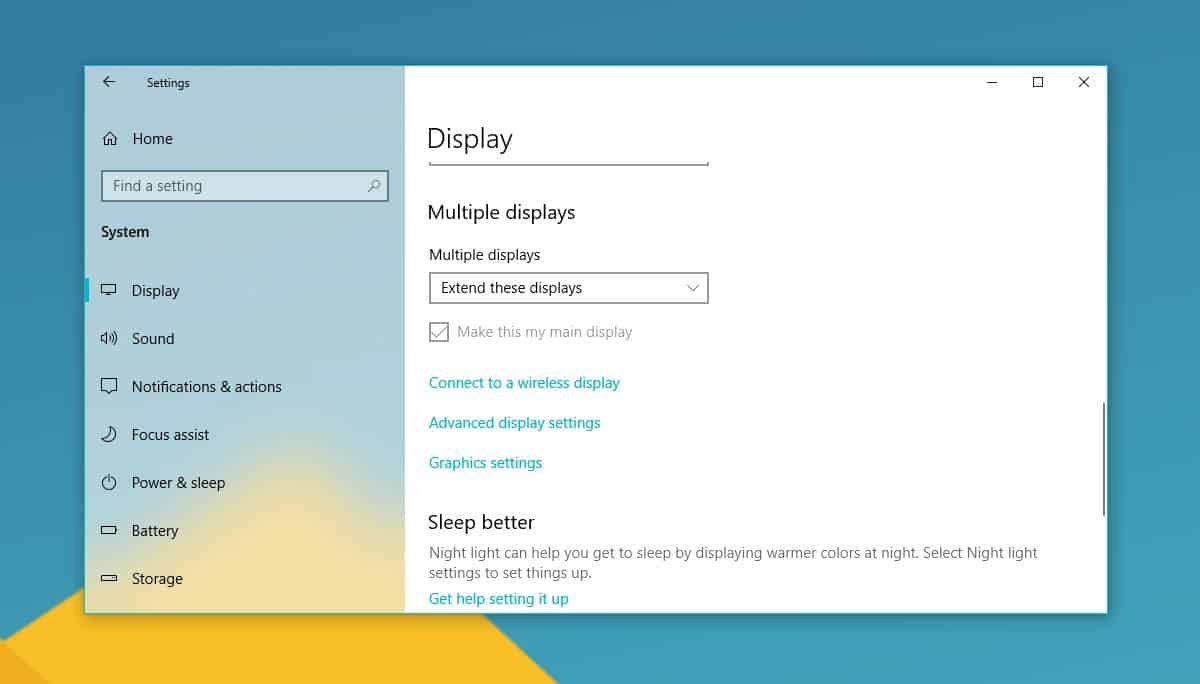
Selectați ecranul secundar / monitorul externdin această listă Monitorul se va afișa cu numărul său de marcă și model. În imaginea de mai jos, monitorul conectat la sistem este un monitor Dell cu numărul de model ST2420L.
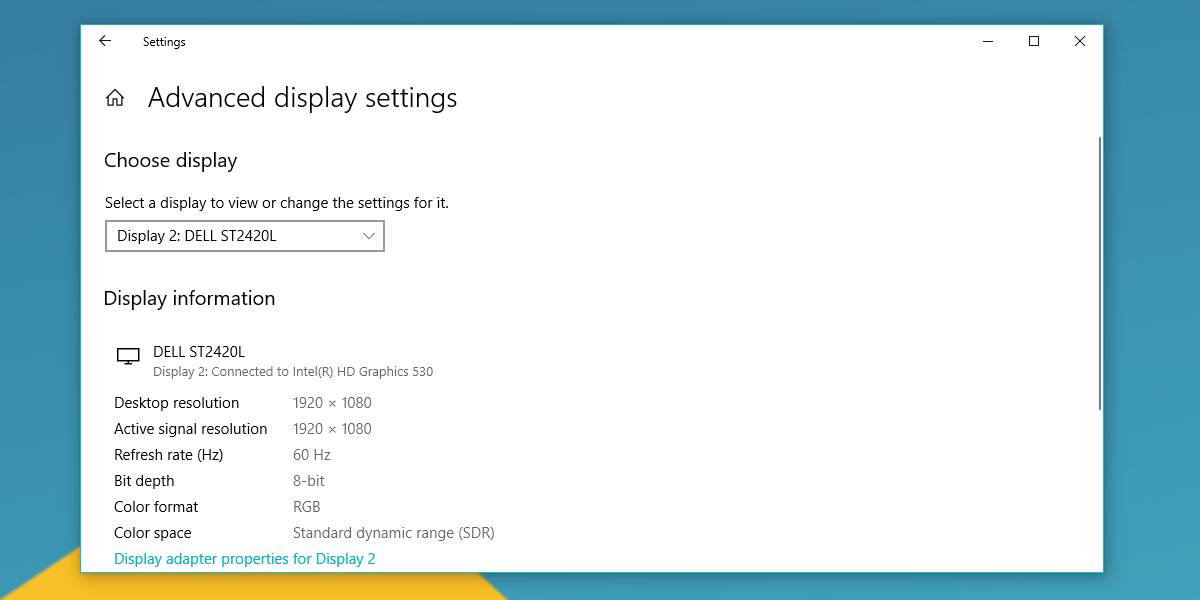
Există o opțiune de proprietăți pentru adaptorul afișataceastă fereastră și dacă faceți clic pe ea, fereastra care se deschide are o filă Monitor dedicat. Fila monitorului vă permite să gestionați anumite setări pentru monitorul dvs., însă orice informație privind modelul sau modelul monitorului nu va fi exactă. Probabil va apărea doar ca un monitor generic.
Dacă aveți în continuare caseta monitorului dumneavoastrăundeva, poți oricând să-ți cauți numărul de model din ea, dar aceasta este o fotografie lungă. Nu o mulțime de oameni salvează casetele în care vine hardware-ul lor. Nu există aplicații care să poată detecta numărul modelului de monitor, astfel încât aplicația Setări este cea mai bună fotografie. Acestea fiind spuse, este foarte puțin probabil să nu găsiți numărul corect al modelului aici.













Comentarii